docker 部署_docker自动化部署前端项目实战
docker自动化部署前端项目实战
本文适用于个人项目,如博客、静态文档,不涉及后台数据交互,以部署文档为例。
思路
利用服务器node脚本,监听github仓库webhook push事件触发post请求,自动拉取最新代码,再用docker接管项目编译、部署。
环境
本文使用云服务器搭建,环境版本:
OS:CentOS Linux release 8.2.2004
docker:19.03.12
node:14.5.0
git:2.18.4
云服务器如果没有安装以下环境,需要安装。
docker
node
pm2
git
docker
# Step 1: 安装必要的一些系统工具sudo yum install -y yum-utils# Step 2: 添加软件源信息,使用阿里云镜像sudo yum-config-manager --add-repo http://mirrors.aliyun.com/docker-ce/linux/centos/docker-ce.repo# Step 3: 安装 docker-cesudo yum install docker-ce docker-ce-cli containerd.io# Step 4: 开启 docker服务sudo systemctl start docker# Step 5: 运行 hello-world 项目sudo docker run hello-world
git
从代码仓库拉取最新代码
yum install gitnode创建js脚本。使用nvm管理node版本,先安装nvm
curl -o- https://raw.githubusercontent.com/nvm-sh/nvm/v0.34.0/install.sh | bash
export NVM_DIR="$HOME/.nvm"[ -s "$NVM_DIR/nvm.sh" ] && \. "$NVM_DIR/nvm.sh" # This loads nvm[ -s "$NVM_DIR/bash_completion" ] && \. "$NVM_DIR/bash_completion" # This loads nvm bash_completion通过 nvm 安装最新版 nodenvm install nodePM2安装pm2,服务器后台运行js脚本
npm i pm2 -gwebhook
github 的 webhook 会在当前仓库触发某些事件时,发送一个 post 形式的 http 请求
创建webhook
进入github项目仓库,按下图顺序操作
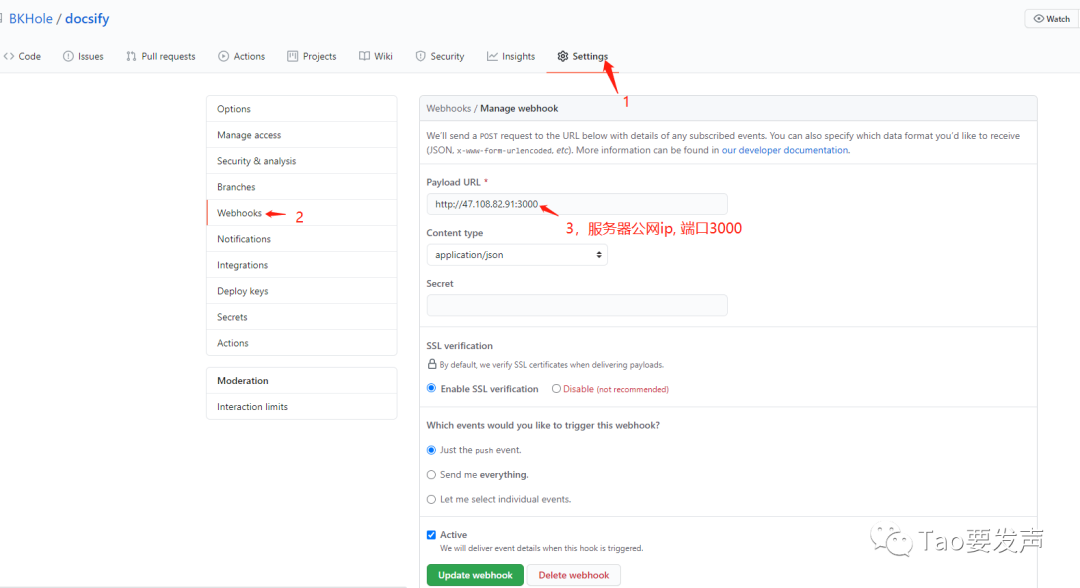
验证webhook配置成功,点击红色感叹号右侧内容,出现如下请求信息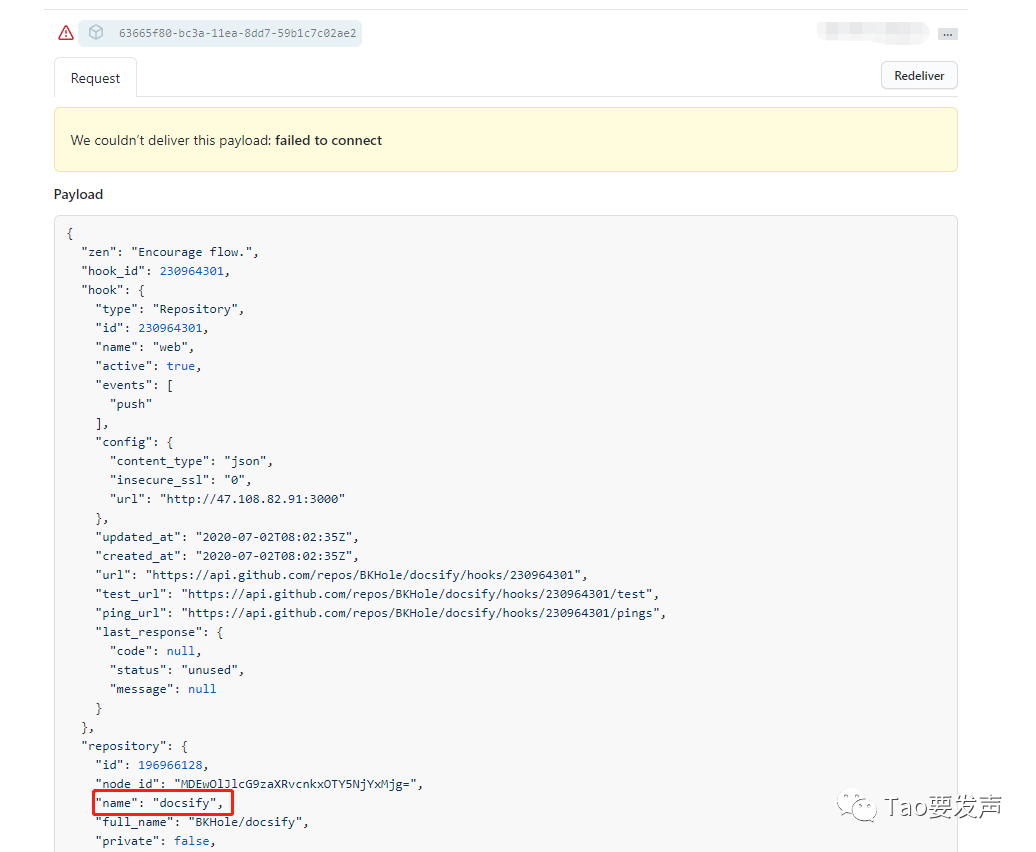
docker部署
创建Dockfile
在这里,将拉取的项目存放在app目录下,Dockerfile内容如下,放到服务器根目录(/root/Dockerfile)
FROM nginxCOPY /app/docsify /usr/share/nginx/html/EXPOSE 80CMD ["nginx", "-g", "daemon off;"]创建 http 服务器
创建index.js,放到服务器根目录(/root/index.js)
const http = require("http")const { execSync } = require("child_process")const fs = require("fs")const path = require("path")// 递归删除目录function deleteFolderRecursive(path) { if (fs.existsSync(path)) { fs.readdirSync(path).forEach(function (file) { const curPath = path + "/" + file; if (fs.statSync(curPath).isDirectory()) { // recurse deleteFolderRecursive(curPath); } else { // delete file fs.unlinkSync(curPath); } }); fs.rmdirSync(path); }}const resolvePost = req => new Promise(resolve => { let chunk = ""; req.on("data", data => { chunk += data; }); req.on("end", () => { resolve(JSON.parse(chunk)); }); });http.createServer(async (req, res) => { console.log('receive request') console.log(req.url) if (req.method === 'POST' && req.url === '/') { const data = await resolvePost(req); const projectDir = path.resolve(`./app/${data.repository.name}`) deleteFolderRecursive(projectDir) // 拉取仓库最新代码 execSync(`git clone https://github.com/BKHole/${data.repository.name}.git ${projectDir}`, { stdio: 'inherit', }) // 创建 docker 镜像 execSync(`docker build . -t ${data.repository.name}-image:latest`, { stdio: 'inherit', }) // 销毁 docker 容器 execSync(`docker ps -a -f "name=^${data.repository.name}-container" --format="{{.Names}}" | xargs -r docker stop | xargs -r docker rm`, { stdio: 'inherit', }) // 创建 docker 容器 execSync(`docker run -d -p 88:80 --name ${data.repository.name}-container ${data.repository.name}-image:latest`, { stdio: 'inherit', }) console.log('deploy success') res.end('ok') }}).listen(3000, () => { console.log('server is ready')})解析,
创建docker镜像
docker build . -t docsify-image:latestbuild:创建 docker 镜像
.:使用当前目录下的 Dockerfile 文件,这里在根目录(/root/)执行
-t:使用 tag 标记版本
docsify-image:latest:创建名为 docsify-image 的镜像,并标记为 latest(最新)版本
创建docker容器
docker run -d -p 88:80 --name docsify-container docsify-image:latestrun:创建并运行 docker 容器
-d:后台运行容器
-p:端口指令
88:80:冒号前,本地/服务器端口,冒号后,容器端口;这里意思是将当前服务器的 88 端口,映射到容器的 80 端口
–-name:给容器命名,便于之后定位容器,命名可选
docsify-image:latest:基于 docsify-image 最新版本的镜像创建容器
运行node脚本
pm2 start index.jstest
服务器运行pm2 logs查看index.js打印日志
pm2 logs本地仓库修改文件内容,提交远程仓库,日志出现deploy success,自动化部署成功。
访问http://47.108.82.91:88,记得在云服务器上放开访问端口号
域名访问
在拥有域名的前提下,优先使用域名访问。为什么?域名当然比IP+端口号好记,且美观。
这里为了方便控制,使用nginx-proxy镜像来操作,如下操作docker会自动去镜像仓库拉取,建议服务器80端口给nginx使用,方便以后增加域名和访问端口监听。
docker run --name nginx-proxy -d -p 80:80 -v /var/run/docker.sock:/tmp/docker.sock:ro jwilder/nginx-proxy然后绑定域名到新建容器,这里使用我的二级域名。
docker run -e VIRTUAL_HOST=libotao.nofoo.cn docsify-image这里创建容器省略了容器名,
-e:设置环境变量
这时,域名已经配置好了,访问http://libotao.nofoo.cn可以看到效果。
前面每次提交内容到github,服务器都会重新拉取最新代码,新建image,销毁container,新建container,访问内容才会更新,为了实现自动化,需要改造一下上面的index.js脚本,
const http = require("http")const { execSync } = require("child_process")const fs = require("fs")const path = require("path")// 递归删除目录function deleteFolderRecursive(path) { if (fs.existsSync(path)) { fs.readdirSync(path).forEach(function (file) { const curPath = path + "/" + file; if (fs.statSync(curPath).isDirectory()) { // recurse deleteFolderRecursive(curPath); } else { // delete file fs.unlinkSync(curPath); } }); fs.rmdirSync(path); }}const resolvePost = req => new Promise(resolve => { let chunk = ""; req.on("data", data => { chunk += data; }); req.on("end", () => { resolve(JSON.parse(chunk)); }); });http.createServer(async (req, res) => { console.log('receive request') console.log(req.url) if (req.method === 'POST' && req.url === '/') { const data = await resolvePost(req); // 项目放在服务器app目录下 const projectDir = path.resolve(`./app/${data.repository.name}`) deleteFolderRecursive(projectDir) // 拉取仓库最新代码 execSync(`git clone https://github.com/BKHole/${data.repository.name}.git ${projectDir}`, { stdio: 'inherit', }) // 创建 docker 镜像 execSync(`docker build . -t ${data.repository.name}-image:latest `, { stdio: 'inherit', }) // 销毁 docker 容器 execSync(`docker ps -a -f "name=^${data.repository.name}-container" --format="{{.Names}}" | xargs -r docker stop | xargs -r docker rm`, { stdio: 'inherit', }) // 创建 docker 容器 execSync(`docker run --name ${data.repository.name}-container -e VIRTUAL_HOST=libotao.nofoo.cn ${data.repository.name}-image:latest`, { stdio: 'inherit', }) console.log('deploy success') res.end('ok') }}).listen(3000, () => { console.log('server is ready')})修改后覆盖之前存放的index.js,然后重启脚本。pm2 restart index.js配置完成后,以后每次提交github,都会自动更新,访问域名就会看到最新的内容。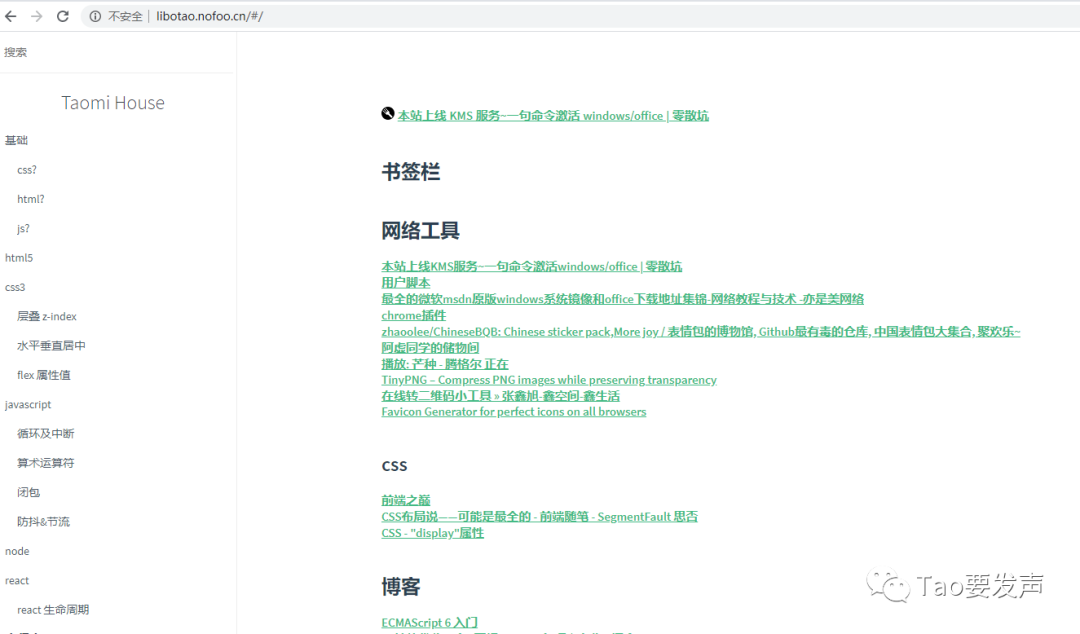
note:本文中使用的端口号都需要在云服务器平台创建安全组策略,放开端口https
使用 Letsencrypt 证书加密
letsencrypt-nginx-proxy-companion 是一个轻量级的代理容器,配合 nginx-proxy实现自动创建和自动更新 Let’s Encrypt 证书。
下载镜像
docker pull jrcs/letsencrypt-nginx-proxy-companion启动 nginx-proxy
启动前,需要先将上面创建的nginx-proxy容器删掉,
docker rm nginx-proxy然后创建新的nginx-proxy容器。docker run -d -p 80:80 -p 443:443 \ --name nginx-proxy \ -v /path/to/certs:/etc/nginx/certs:ro \ -v /etc/nginx/vhost.d \ -v /usr/share/nginx/html \ -v /var/run/docker.sock:/tmp/docker.sock:ro \ --label com.github.jrcs.letsencrypt_nginx_proxy_companion.nginx_proxy \ jwilder/nginx-proxy启动需要被代理和加密的容器
docker run --name docsify-container -e VIRTUAL_HOST=libotao.nofoo.cn -e LETSENCRYPT_HOST=libotao.nofoo.cn -e LETSENCRYPT_EMAIL=abc@qq.com docsify-image:latest设置环境变量 LETSENCRYPT_HOST LETSENCRYPT_EMAIL自动创建和更新证书,根据自己的域名和邮箱设置。当然为了实现自动化部署,脚本文件中最后一步创建容器的命令需要被上面命令替换,然后重启index脚本就ok啦,https://libotao.nofoo.cn。
总结
通过以上内容实现了前端项目docsify自动化部署+https访问,了解docker管理多个服务,如何通过docker使用nginx。其实部署文档类项目用GitHub Page已经足够了,这里是为了研究学习自动化部署以及docker应用。
